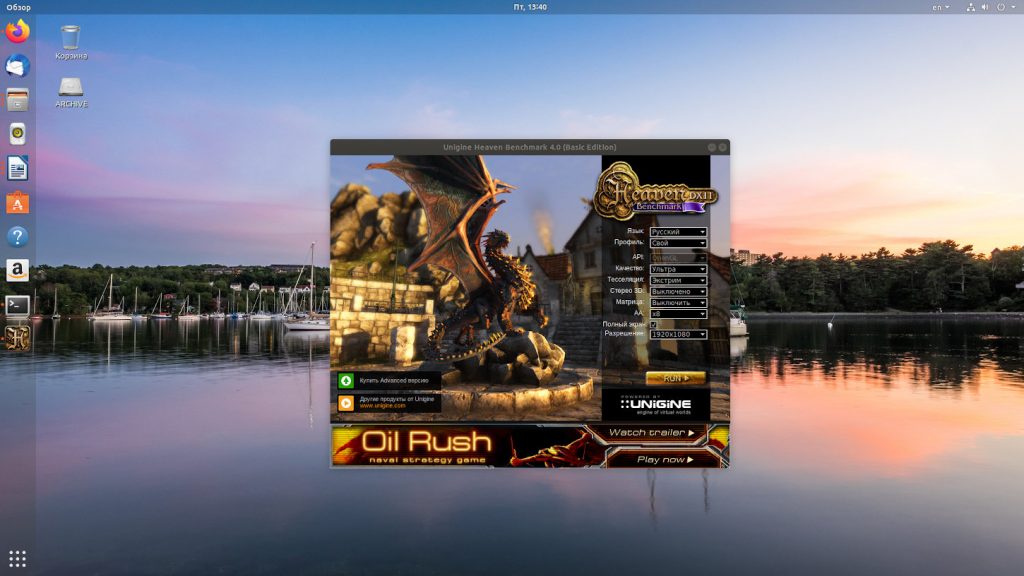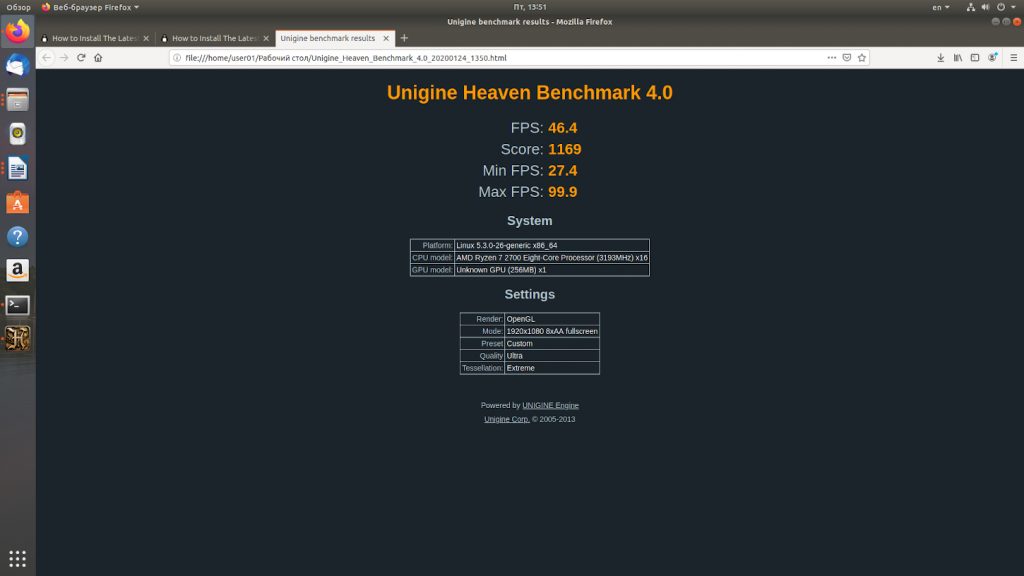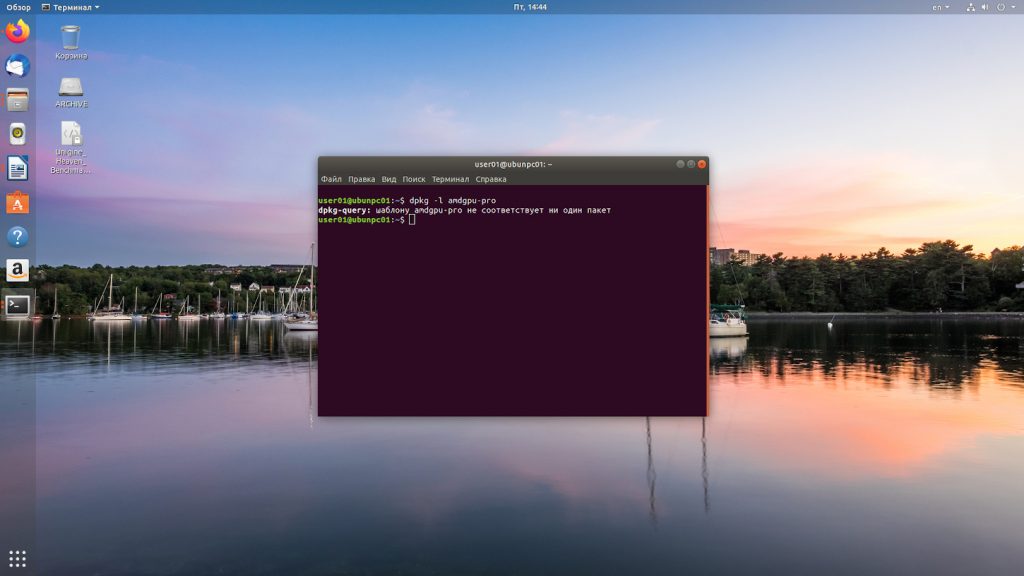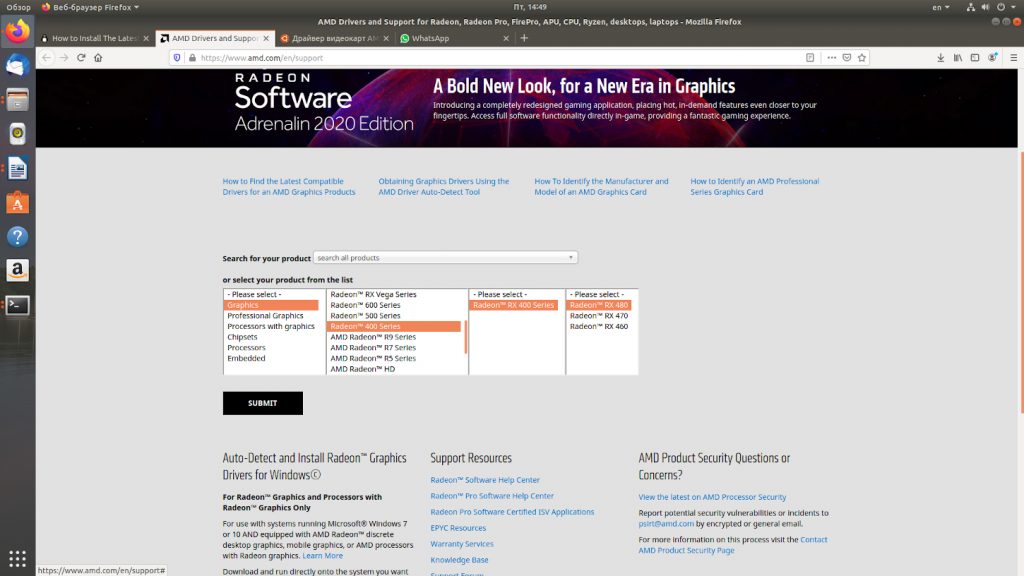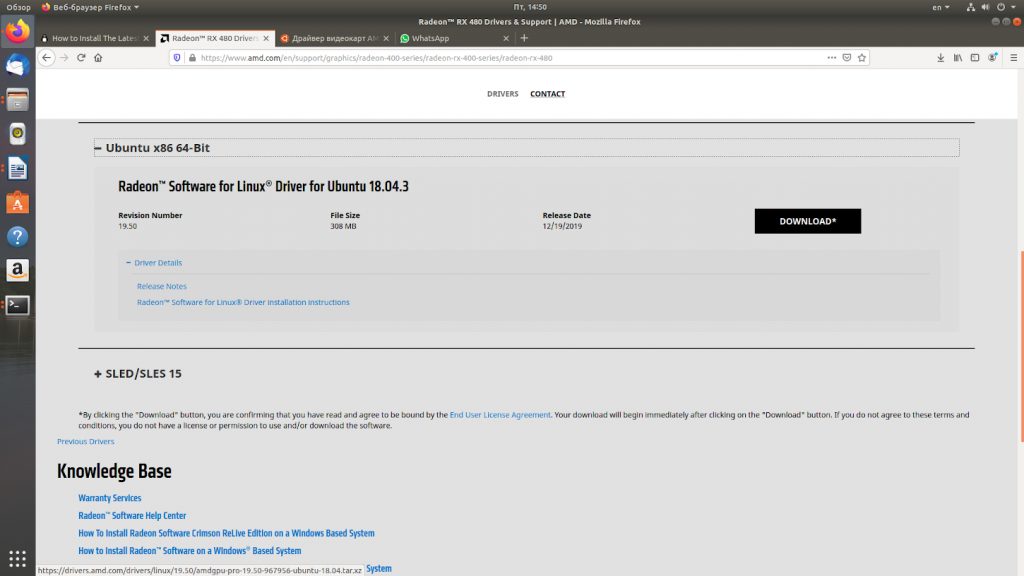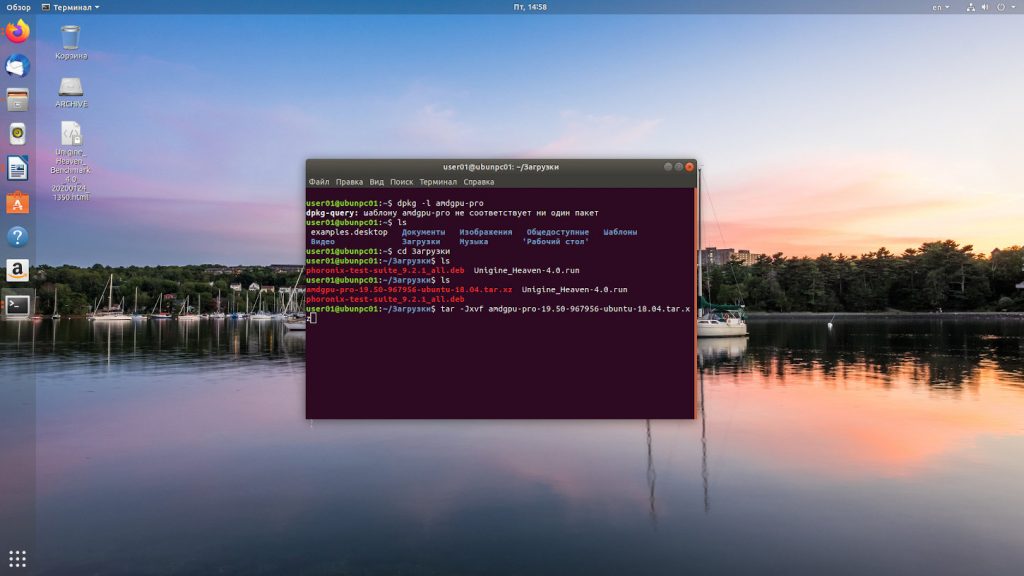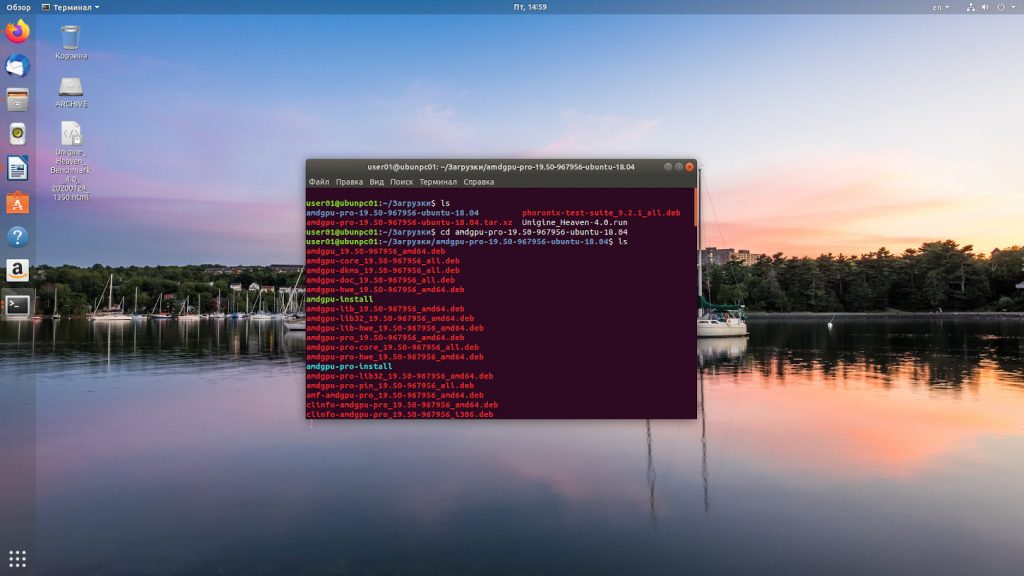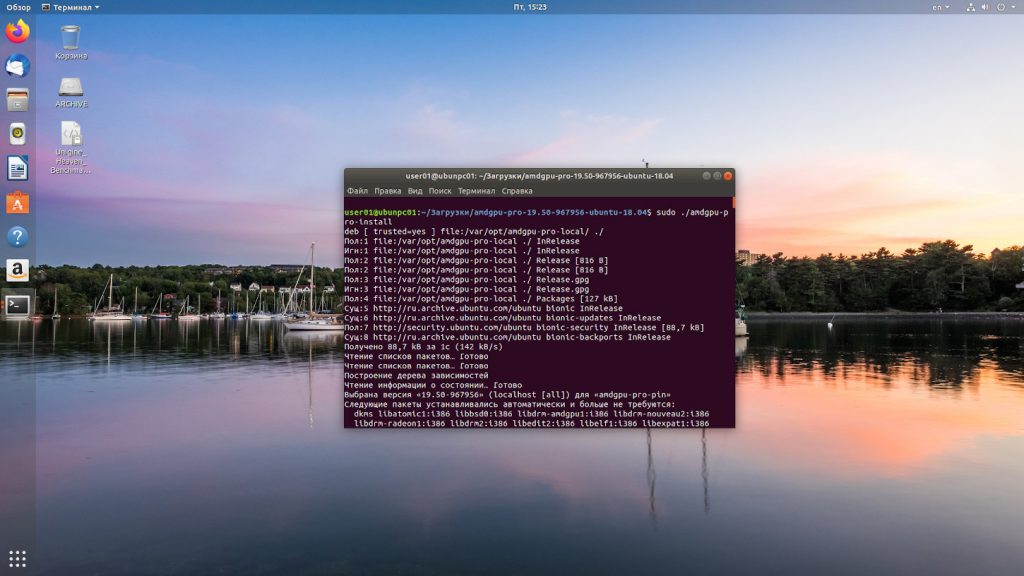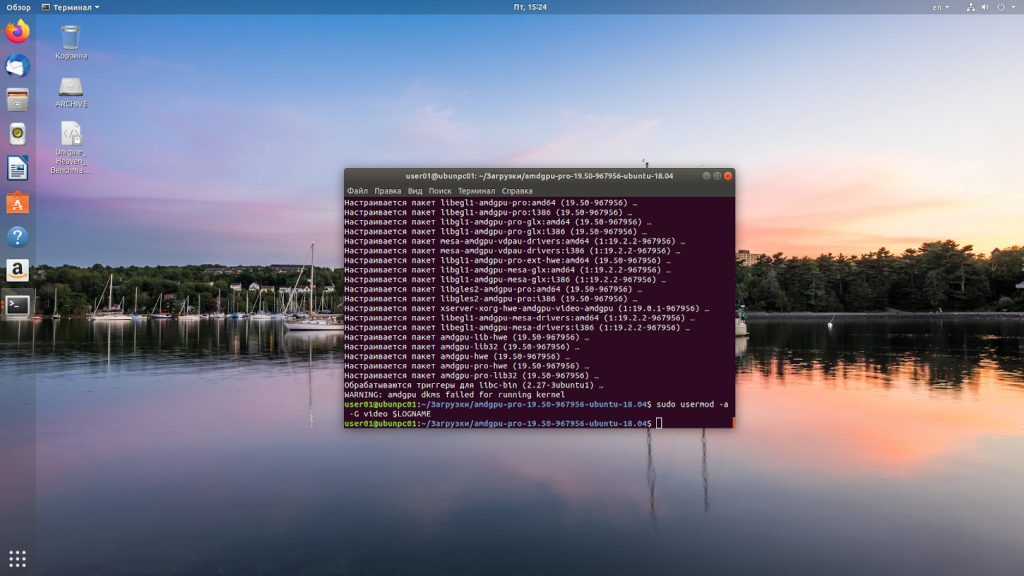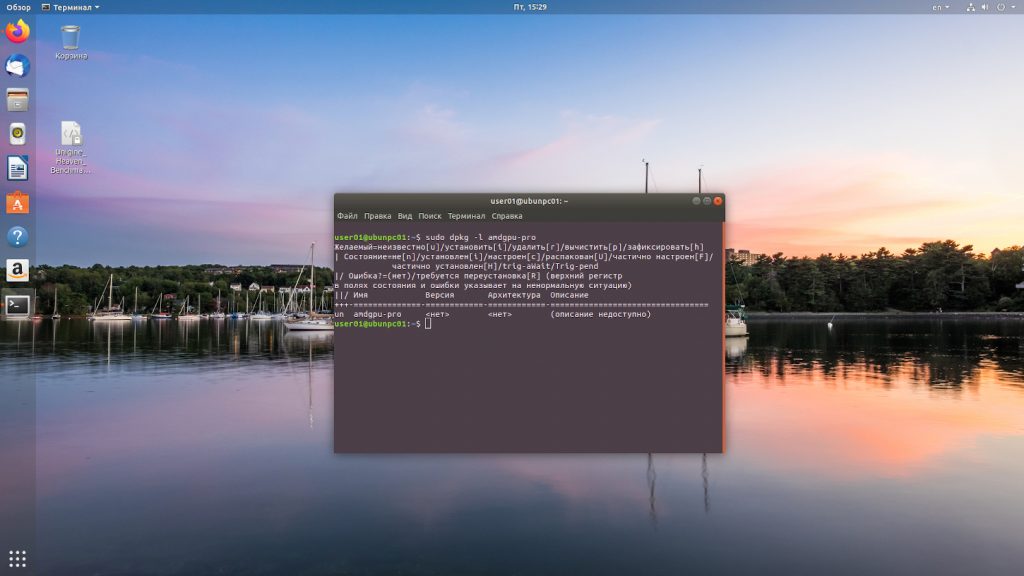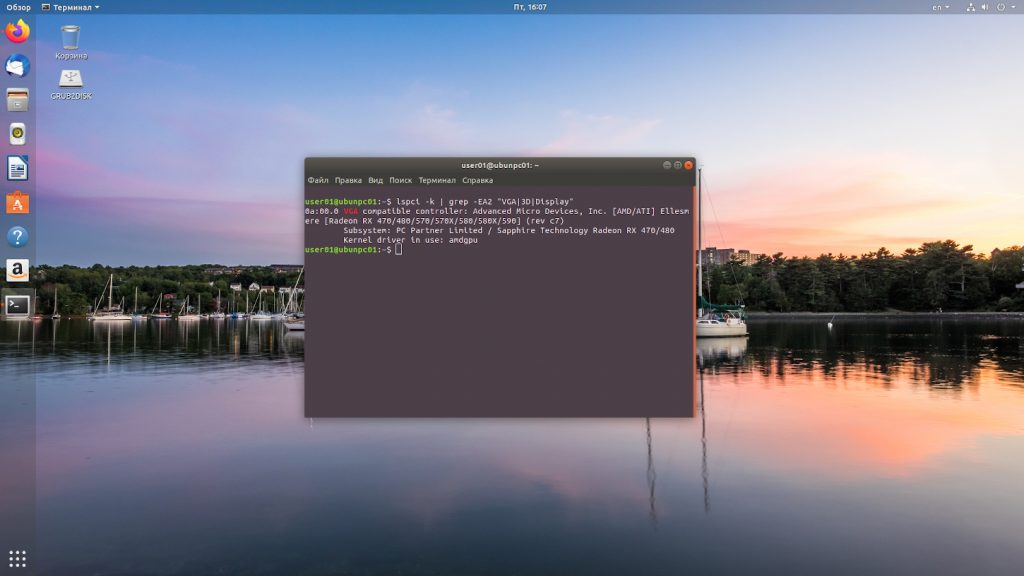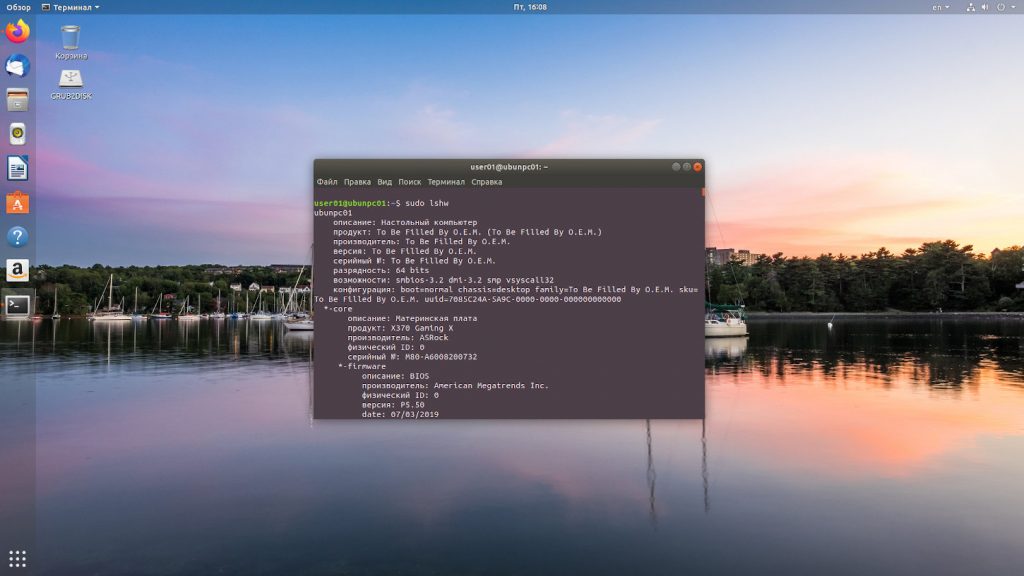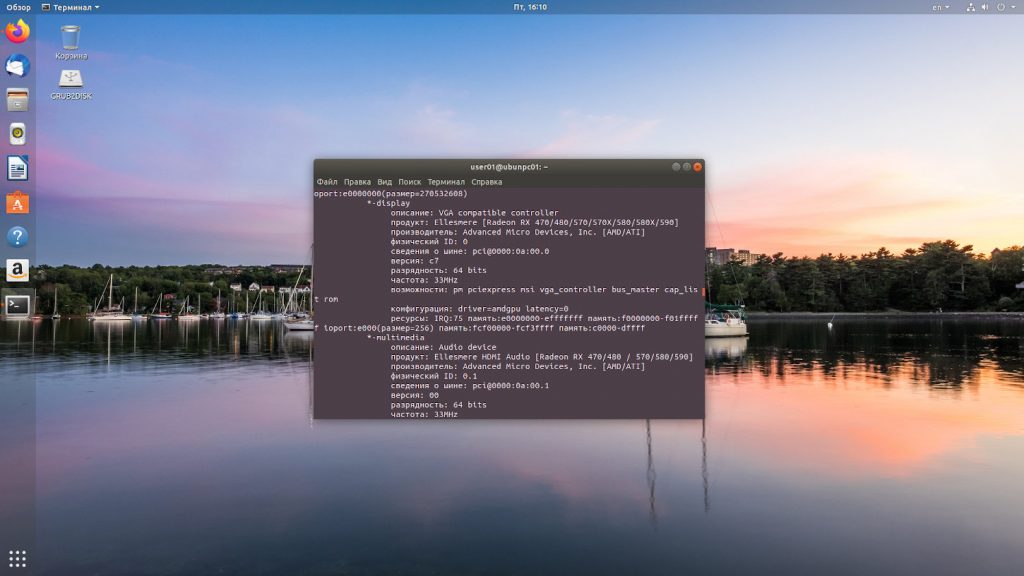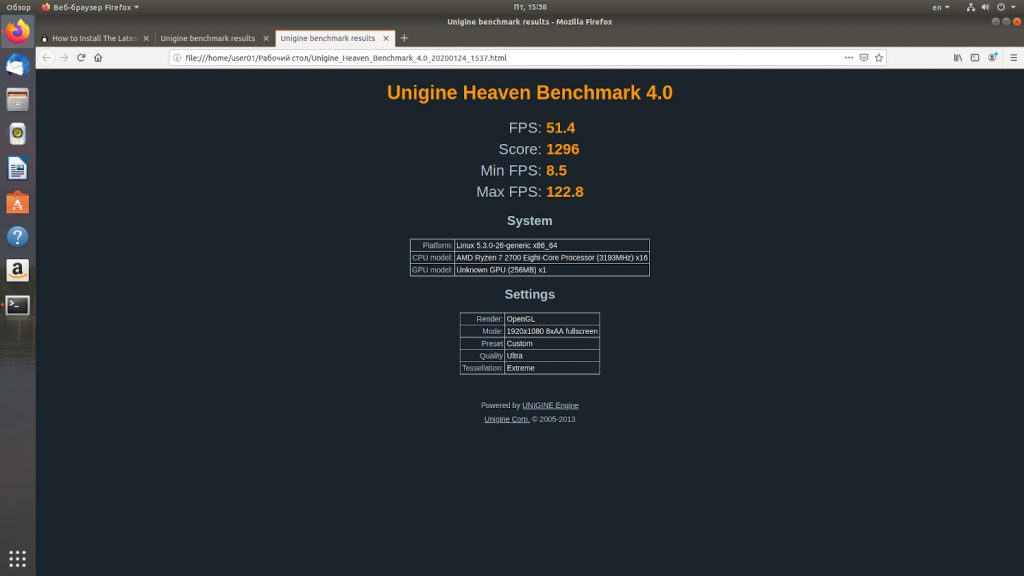Ati-Radeon как удалить драйвера и как восстановить удаленный значок??(((
Стоит Linux Mint x64 скачал и поставил драйвера через ОФ сайт АТI. Потом захотелось удалить установленные драйвера, а удалил только значок, теперь хочу спросить: 1) Как восстановить значок каталист центра? 2) Как правильно удалять драйвера? 3)Почему я не могу выбрать не один из пунктов в Менеджере драйверов, как выбрать другие драйвера на видюху?. Заранее спасибо за ответы. Linux поставил недавно, так что могу тупить))))
скачал и поставил драйвера через ОФ сайт АТI
захотелось удалить установленные драйвера
Ты хоть бы почитал что и как перед тем как ставить. Сейчас кстати открытый драйвер на ATI неплох.
Стоит Linux Mint x64 скачал и поставил драйвера через ОФ сайт АТI.
А кто вам сказал, что так можно делать? Чем вас не устраивает установка драйвера из состава дистрибутива?
1) Как восстановить значок каталист центра?
2) Как правильно удалять драйвера?
Драйвер, поставленный в ручную из *.run файла, скачанного с сайта AMD правильно удаляется вот так: http://support.amd.com/en-us/kb-articles/Pages/Catalyst-Linux-Installer-Notes.
3)Почему я не могу выбрать не один из пунктов в Менеджере драйверов, как выбрать другие драйвера на видюху?
Какой вы хотите выбрать? А вообще ставьте через пакетный менеджер.
Заранее спасибо за ответы. Linux поставил недавно, так что могу тупить))))
Это и так уже видно. Не нужно сюда тащить свои виндовые привычки, скачивая драйверы с сайта производителя и ставя их в обход пакетного менеджера вы сделаете больше вреда, чем пользы. Сейчас переустанавливайте пакет mesa, т.к. с большой долей вероятности вы затёрли некоторые библиотеки.
Сам ты ССЗБ))),и я хоть что нибудь почитал и не смог ни чего найти. И если ты такой классный юзер, так что тебе смешно то тогда тебе не доставит труда ответить на столь простые вопросы.)
Блин какие виндовские привычки. У меня вообще со стандартными драйверами даже со стима не одна игра корректно не запускалась. И зачем тогда ATI на своем сайте выкладывают драйвера для видеокарты под линукс. Чисто для красоты? А значек центра обслуживания мне нужен для более гибкой настройки при подключении других мониторов к ноуту! Если не знаешь как восстановить значок так и скажи, по моему я ни чего сильно тупого не спросил!
Блин какие виндовские привычки.
Ставить драйвер скачанный с сайта, вместо того, что бы установить пакет с этим же драйвером из состава дистрибутива — это и есть виндовая привычка.
У меня вообще со стандартными драйверами даже со стима не одна игра корректно не запускалась.
Стандартный — это открытый драйвер. Но в составе дистрибутива Mint (Ubuntu) есть пакет с проприетарным драйвером AMD Catalyst, вот его и нужно было ставить, а не лезть на сайт AMD.
И зачем тогда ATI на своем сайте выкладывают драйвера для видеокарты под линукс.
Что бы на основе этого драйвера разработчики дистрибутива Linux могли собрать пакет, который ты можешь поставить через стандартный менеджер пакетов твоего дистрибутива и не поломать систему. К тому же в некоторых дистрибутивах, например Slackware драйвер ставят тем способом, который ты использовал, только те, кто ставит Slackware понимают что делают, а ты — нет, поэтому ставь драйвер из состава дистрибутива. Помимо прочего если бы у тебя не были так сильны виндовые привычки ты бы либо почитал документацию на сайте AMD по установке драйве в Linux, либо вызвал бы его с ключём ‘—help’:
А значек центра обслуживания мне нужен для более гибкой настройки при подключении других мониторов к ноуту! Если не знаешь как восстановить значок так и скажи, по моему я ни чего сильно тупого не спросил!
Я тебе уже ответил, переустановит пакет с mesa, т.к. ты, скорее всего, затёр некоторые библиотеки, удали драйвер посредством вызова ключа ‘—uninstall’ и далее поставь драйвер через пакетный менеджер, вот почитай: http://help.ubuntu.ru/wiki/драйвер_видеокарт_amd
И бросай уже свои виндовые привычки в начале делать, а потом думать.
Установка драйвера AMD в Ubuntu
Одной из актуальных проблем в Linux является настройка корректной и максимально производительной работы видеокарты. В данной статье мы рассмотрим как выполняется установка драйвера AMD в Ubuntu на примере видеокарты Sapphire RX480 с 8 Гб памяти.
В статье мы проведем установку драйвера, научимся проверять его наличие в системе и сравним производительность различных реализаций драйверов в операционной системе Ubuntu.
Для видеокарт данного производителя существуют три актуальных варианта видеодрайвера:
- Mesa – свободное программное обеспечение для видеокарт различных производителей, реализующее API OpenGL и Vulcan. Используется по умолчанию в большинстве операционных систем Linux.
- AMDGPU-PRO – проприетарные драйвера от фирмы AMD. Включают в себя драйвера AMDGPU и различные дополнительные модули с закрытым программным кодом.
- AMDGPU – драйвера для видеокарт от фирмы AMD с открытым программным кодом.
Прежде чем переходить к установке драйвера давайте проверим производительность видеокарты без драйвера, чтобы увидеть действительно ли стоит ставить этот драйвер.
Тест производительности системы
Прежде всего оценим производительность системы без драйвера. Для проверки производительности мы будем использовать тест Unigine Heaven. Данный пакет можно скачать по ссылке. После установки пакета запускаем его и устанавливаем требуемые нам настройки тестирования. В моем случае это были следующие параметры:
- API: OpenGL;
- Качество: Ультра;
- Тесселяция: Экстрим;
- Стерео 3D: Выключено;
- Матрица: Выключить;
- AA: х8;
- Полный экран: Да;
- Разрешение: 1920х1080.
Запускаем пакет тестирования. Выбираем в меню опцию Бенчмарк и ждём результатов. В итоге я получил следующие данные.
Далее разберемся как выполняется установка amdgpu pro в ubuntu 18.04.
Установка драйверов AMD на Ubuntu
Теперь мы можем заняться установкой драйверов AMD (PRO или открытой версии).
Шаг 1. Поиск старой версии
Для проверки установлена ли у нас уже данная реализация драйверов выполняем команду
Если драйвера не обнаружены, то необходимо их установить.
Шаг 2. Загрузка драйвера
Переходим на страницу загрузки драйверов Radeon по ссылке. Выбираем нашу модель видеокарты. Нажимаем кнопку Submit.
Выбираем версию операционной системы, версию драйвера и нажимаем кнопку Download.
Переходим в папку Загрузки, смотрим название пакета и распаковываем пакет архиватором в данной директории с помощью команды tar:
tar -Jxvf amdgpu-pro-19.50-967956-ubuntu-18.04.tar.xz
Переходим в папку с распакованными драйверами с помощью команды:
Шаг 3. Установка драйвера
Установка драйвера AMDGPU в Ubuntu открытой версии выполняется командой:
Для установки версии драйвера с проприетарными модулями запускаем команду:
Дожидаемся пока проприетарные драйвера amd ubuntu 18.04 установятся. При выполнении процесса установки стоит проявить терпение и подождать, когда установка завершиться. Затем текущего пользователя добавляем в группу video с помощью команды
sudo usermod -a -G video $LOGNAME
Шаг 5. Проверка корректности установки
После этого перезагружаем систему и проверяем – установлены ли драйвера у нас системе. Это можно сделать несколькими методами.
sudo dpkg -l amdgpu-pro
lspci -k | grep -EA2 “VGA|3D|Display”
Проматываем результат команды до раздела *-display и смотрим параметры.
Проверка производительности нового драйвера
Теперь мы можем вторично протестировать производительность нашего компьютера с помощью бенчмарка Unigine Heaven. Параметры бенчмарка были оставлены без изменений. Результат оказался выше, чем с драйверами по умолчанию на 10,78%. При этом следует заметить, что разница между минимальным и максимальным FPS также существенно выросла.
Удаление драйверов AMD
Чтобы удалить драйвер AMDGPU Ubuntu следует выполнить тот же скрипт, который вы использовали при установке только с опцией —uninstall. Например:
sudo ./amdgpu-install —uninstall
sudo ./amdgpu-pro-install —uninstall
Выводы
Сегодня мы разобрались с одним важным вопросом о драйверах для карт AMD – стоит ли их заменять на версию от производителя? И я должен ответить, что да, стоит. Прирост производительности составляет 10 процентов, что, думаю, не окажется лишним как в рабочих задачах, так и в играх.
Также мы выяснили какие версии драйверов для видеокарт данного производителя существуют, разобрались с их установкой, удалением и проверкой их наличия в операционной системе Ubuntu 18.04.